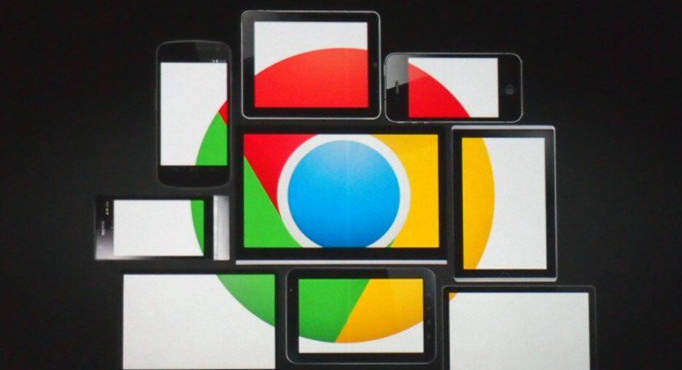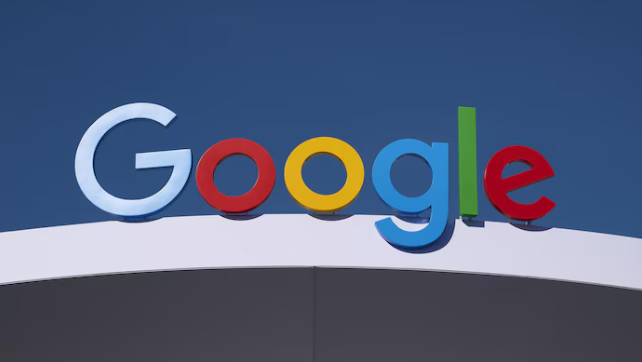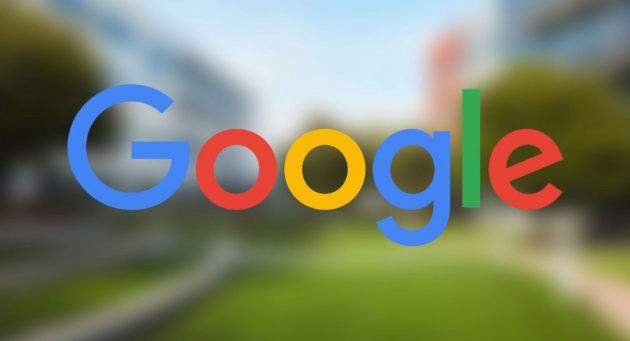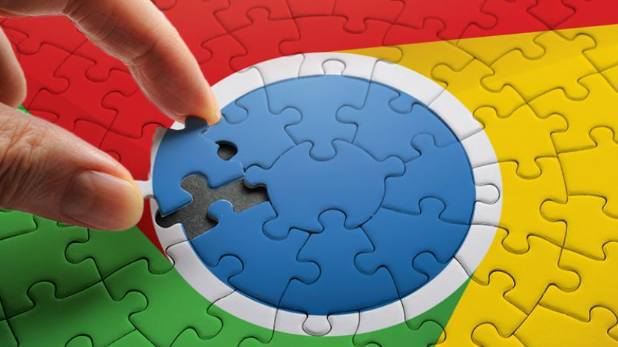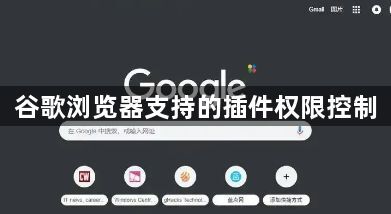
以下是Chrome浏览器支持的插件权限控制方法及操作步骤详解:
1. 进入扩展程序管理页面:打开Chrome浏览器,点击右上角的三个点图标,选择“更多工具”,再点击“扩展程序”。
2. 查看插件权限:在扩展程序管理页面,会列出已安装的所有插件。点击某个插件下方的“详情”按钮,可查看该插件所需的权限,包括访问网站数据、读取和更改浏览器历史记录、控制硬件设备等。
3. 设置权限:对于部分插件,Chrome允许用户进行更详细的权限设置。在插件的详情页面中,找到对应的权限选项,可根据自己的需求选择开启或关闭某些权限。例如,一些插件可能需要获取地理位置信息,若担心隐私泄露,可选择关闭此权限。
4. 管理异常行为:如果插件出现异常行为,如频繁请求敏感权限、导致浏览器卡顿或崩溃等,可点击插件右侧的“禁用”按钮暂时停止其运行,或者点击“移除”按钮将其从浏览器中彻底删除。
5. 定期检查和更新插件:定期查看已安装插件的权限,确保其仍然符合自己的使用需求和安全要求。同时,关注插件的更新,及时安装最新版本,以修复可能存在的安全漏洞和权限问题。